Servidores
Servidores permite acessar a lista de servidores do ambiente. Quando o FlexxAgent é instalado em um dispositivo, ele aparecerá por padrão na seção Workspaces. Para mover o dispositivo para a visualização de Servidores, deve-se selecionar o dispositivo na seção Workspaces e executar a operação Tipo de máquina->Server.
Para mais informações, por favor, consulte a documentação sobre Tipo de dispositivo.
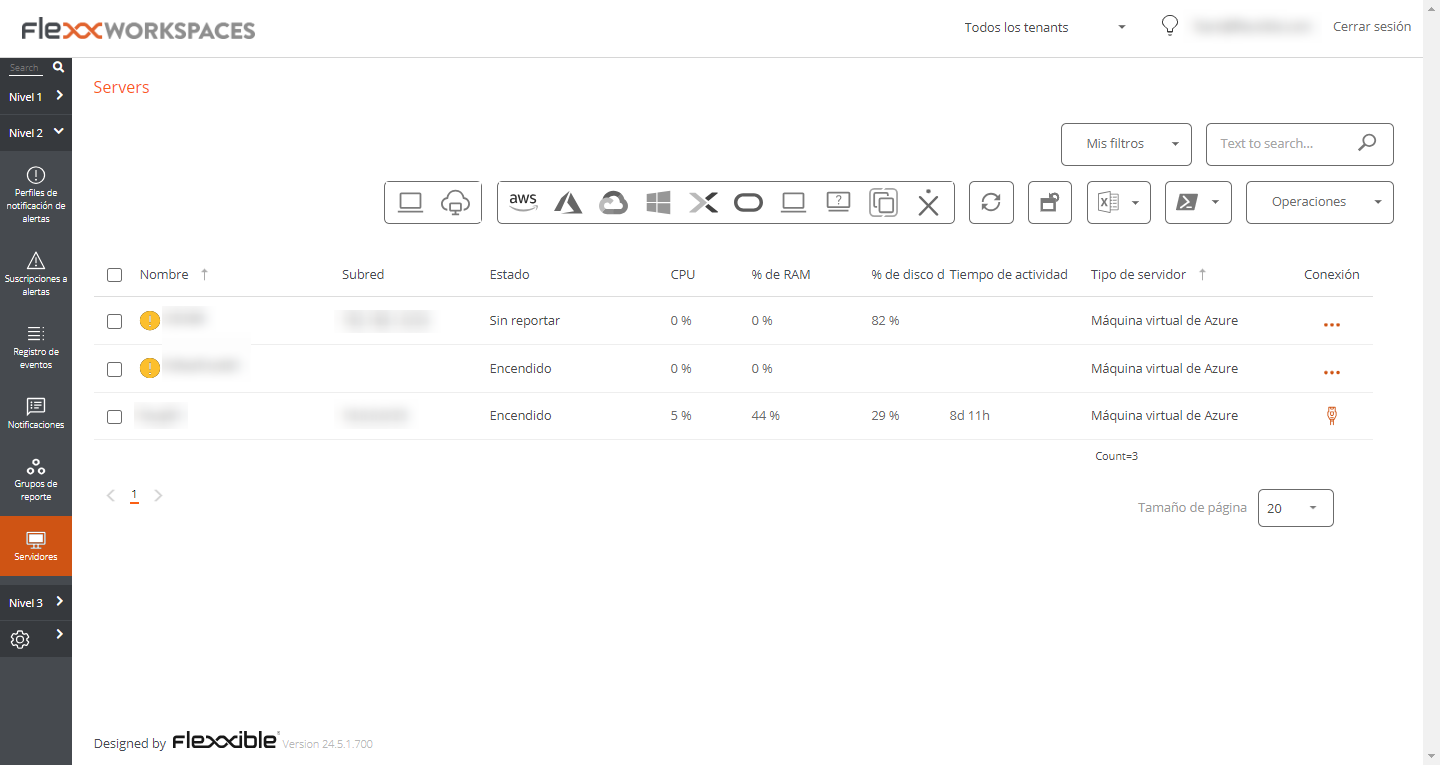
Visualização de lista
A exibição da lista mostra todos os servidores configurados na plataforma. As opções do menu, localizadas acima da tabela, permitem executar as mesmas operações disponíveis para os dispositivos na seção Workspaces.
Operações disponíveis
Esses incluem:
Opções de filtragem
Esta vista permite as mesmas funcionalidades de filtragem disponíveis no Workspaces.
Microserviços
A partir do botão >- é possível executar qualquer um dos microserviços habilitados para a organização que tenham Sistema como contexto configurado. Isso permite que os microsserviços sejam executados com permissões administrativas nos dispositivos.
Habilitar, criar, modificar ou excluir microsserviços são executados no Portal.
Operações
O botão Operações permite executar as mesmas ações de gestão do dispositivo que a vista Workspaces.
Vista de detalhes
A visualização detalhada de um servidor contém as seguintes seções:
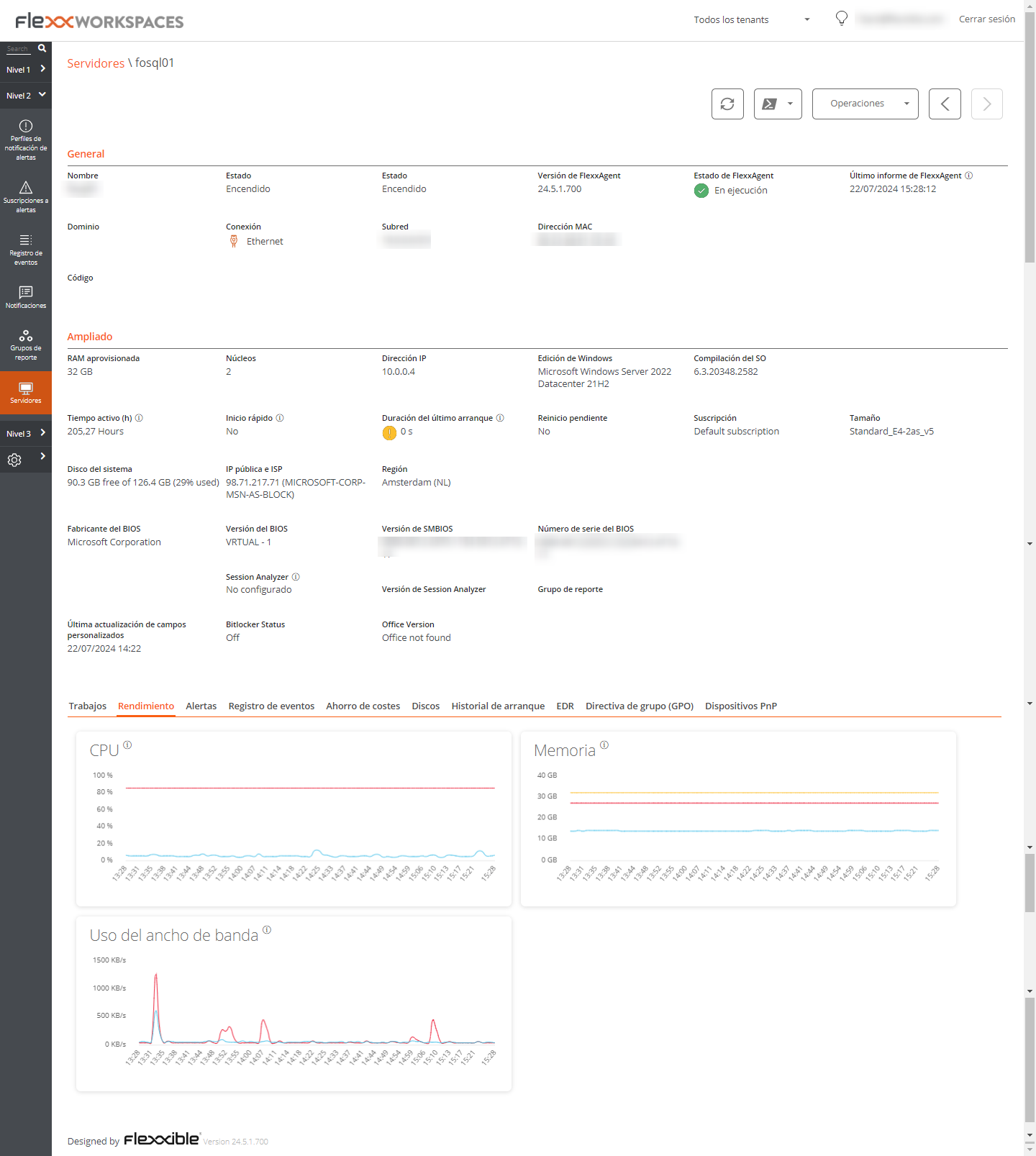
- Informação geral
- Informação expandido
- Informações específicas segmentadas em cílios na parte inferior
Geral
O bloco de visão geral do dispositivo contém:
- Nome. Hostname do dispositivo.
- Estado. Estado de energia (ligado-desligado).
- Versão do FlexxAgent Número de versão do FlexxClient.
- Estado do FlexxAgent. Estado de execução do FlexxAgent (Em execução ou Parado)
- Data do último relatório do FlexxAgent. Data do último relatório recebido do FlexxAgent no dispositivo.
- Domínio. Domínio ao qual o dispositivo pertence.
- Tipo de conexão. Tipo de conexão utilizada pelo dispositivo (Ethernet ou Sem fio)
- Subrede. Endereçamento da rede.
- Endereço MAC. Identificador da MAC.
- Código. Permite estabelecer uma string como código.
- Mudanças na rede. Indica se o dispositivo mudou sua configuração de rede recentemente.
- Etiquetas. Permite associar etiquetas identificativas.
- OU. Unidade organizacional do domínio na qual reside a conta do dispositivo.
Expandido
O bloco de informações estendidas do dispositivo contém:
- RAM. Quantidade total de RAM.
- Núcleos. Número de núcleos do processador.
- Endereço IP. Endereço IP do dispositivo.
- Edição do Windows. Edição do sistema operacional.
- Compilação do SO. Número de compilação do sistema operacional.
- Tempo de atividade. Tempo que o dispositivo ficou executando desde a última vez que foi iniciado ou reiniciado; é importante considerar que, se a inicialização rápida (fastboot) estiver habilitada, o dispositivo só está desligado quando reinicia.
- Inicialização rápida. Indica se o servidor tem a inicialização rápida ativada.
- Última atualização do Windows. Data da última aplicação de patches.
- Duração da última inicialização. Duração da inicialização (boot) da última vez que foi ligado.
- Reinício pendente. Determina se o dispositivo tem um reinício pendente para aplicar atualizações.
- Disco de sistema. Indica o espaço utilizado no disco do sistema.
- IP pública e ISP. Se estiver ativada a coleta de dados de IP pública, mostra a IP pública e o provedor.
- Região. Se for uma máquina virtual da Azure, mostrará a região da Azure do host.
- Fabricante do BIOS. Fabricante do BIOS.
- Versão do BIOS. Versão atual do BIOS.
- Versão do SMBIOS. Versão atual do SMBIOS.
- Número de série do BIOS. Identificador único do BIOS.
- Session Analyzer. Indica o status do processo FlexxAgent Analyzer:
- Não configurado. FlexxAgent está configurado para não iniciar o Session Analyzer.
- Desativado. FlexxAgent não inicia o Session Analyzer porque foi desativado através da chave de registro 'AvoidLaunchAnalyzer'.
- Configurado. FlexxAgent está configurado para iniciar o Session Analyzer em todas as sessões de usuário.
- Instalado. FlexxAgent não tentará iniciar o Session Analyzer porque o Session Analyzer já está instalado no dispositivo.
- Não compatível. FlexxAgent não inicia o Session Analyzer porque não é compatível com o sistema operacional do dispositivo (por exemplo, uma versão do Windows de 32 bits).
Cílios
As guias na parte inferior exibem informações específicas agrupadas. Esses incluem:
- Obras
- Desempenho
- Alertas
- Registro de eventos
- Discos
- Histórico de inicializações
- Segurança
- Política de grupo (GPO)
- Dispositivos PnP
Trabalhos
Todas as ações realizadas a partir de servidores em um ou mais dispositivos são auditadas na fila de trabalhos. Esta aba permite consultar os trabalhos realizados para o dispositivo ativo, sem a necessidade de ir à seção correspondente.
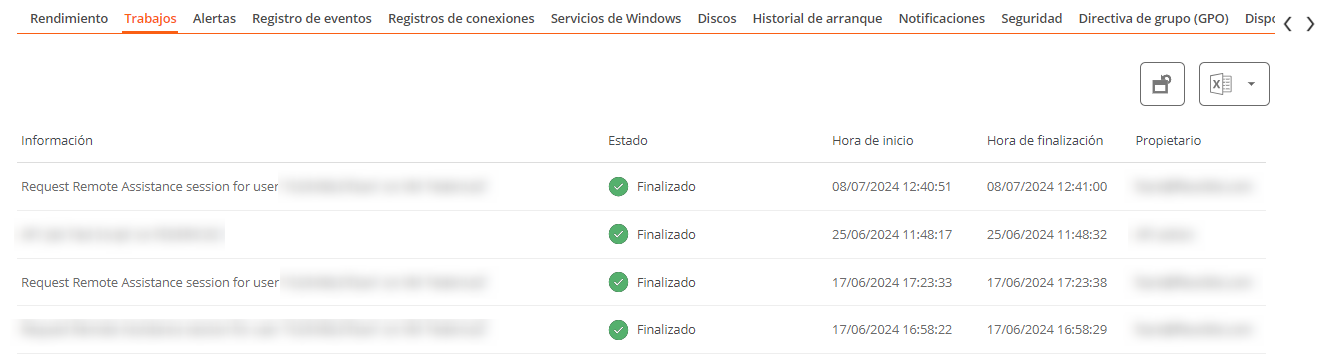
Desempenho
Na aba de desempenho, são mostradas informações gráficas sobre o uso da CPU, memória e largura de banda.
Alertas
Apresenta uma tabela com a lista de todos os alertas ativos no dispositivo. Quando algum alerta é registrado, um aviso é mostrado na parte superior da página.

Registro de eventos
Informações sobre os eventos presentes no dispositivo. Por padrão, são filtrados os erros e apenas os que têm nível de severidade Erro ou Crítico são mostrados. FlexxAgent obtém essa informação em intervalos de 10 minutos.
As opções disponíveis nas configurações permitem modificar o tempo de amostragem ou incluir eventos por meio do seu ID.
Discos
Esta guia fornece uma visualização de lista com todas as partições presentes em todos os discos identificados no sistema, bem como estatísticas de sua capacidade e níveis de ocupação.
Histórico de inicialização
Apresenta um gráfico sobre a duração das últimas dez inicializações (boot) do dispositivo.
Segurança (EDR)
Neste seção é possível consultar o nome do antivírus instalado no dispositivo, bem como seu número de versão, o estado de sua execução e um gráfico sobre seu consumo de memória RAM e CPU. Essa mesma informação será exibida caso o FlexxAgent detecte CrowdStrike como Endpoint Detection and Response (EDR).
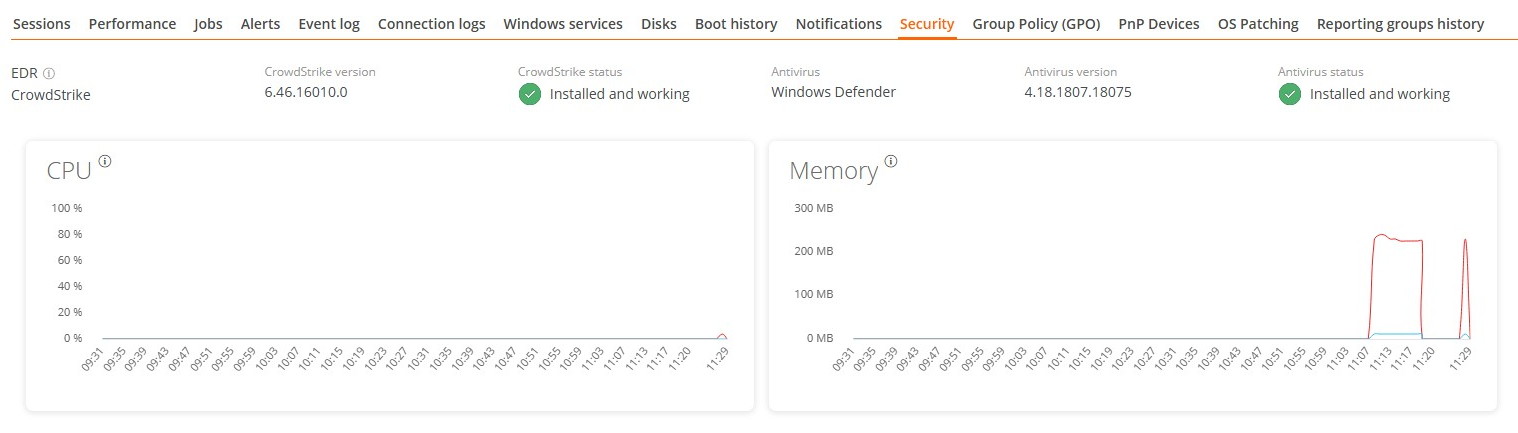
GPO (Diretiva de Grupo)
Exibe informações das políticas de grupo aplicadas no dispositivo ativo. Permite ver os nomes das políticas como a hora de verificação.
Dispositivos PnP
Mostra os dispositivos Plug and Play (PnP) que estão em estado de erro, o que pode ser devido a falhas de hardware ou a uma configuração incorreta do driver ou do próprio dispositivo.
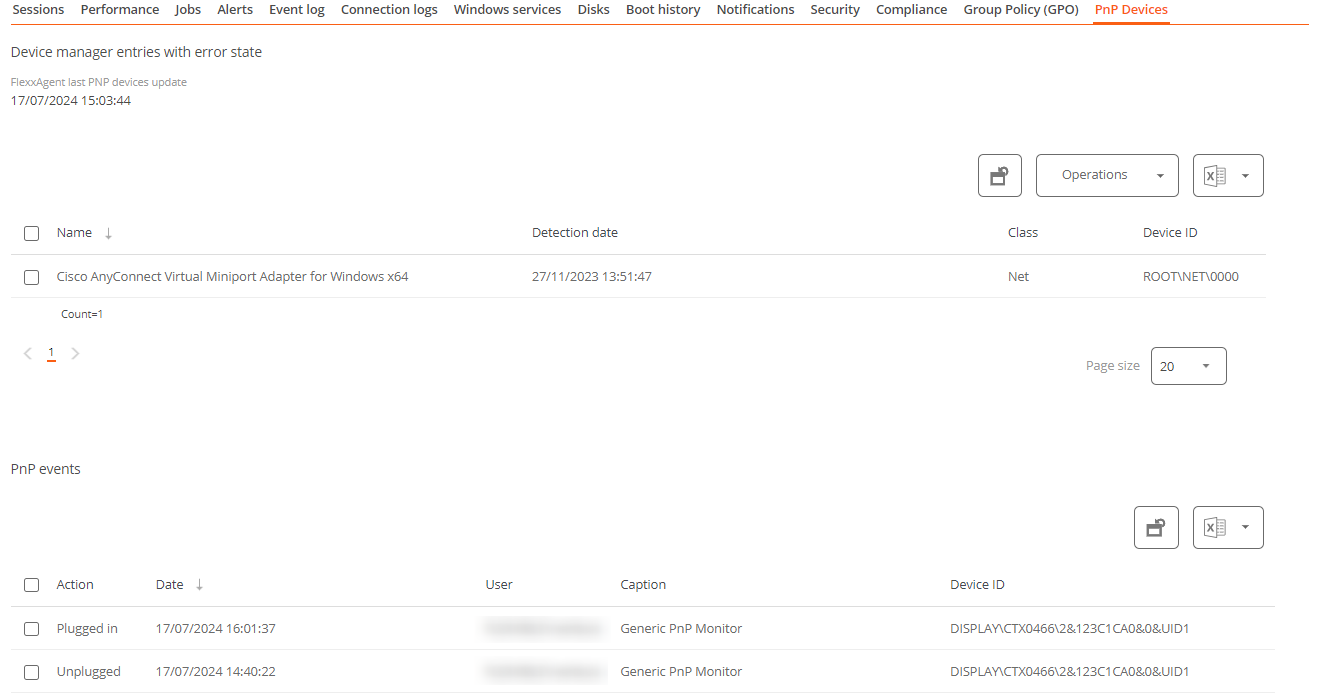
Na parte inferior desta visualização, é exibida uma tabela que registra todos os eventos relacionados aos dispositivos PnP, gerando uma entrada sempre que um periférico é conectado ou desconectado.